Инструкция к программе для сервисного центра
РАБОТА С ТОВАРОМ
Инвентаризация
В любой торговой компании рано или поздно наступает момент, когда необходимо проверять то, что показано в отчетах с действительным положением вещей. Для этого и придумана инвентаризация, а в нашей программе ее можно проводить еще легче и в конце получить точное положение вещей.
В программе для сервиса для того, чтобы добавить инвентаризацию перейдем во вкладку «Модули – Склад - Инвентаризация» и в верхней табличке создадим новую запись.
В появившемся окошке указываем дату начала периода и отделение, где проводится инвентаризация. Галочку «Отразить в остатках» ставим если хотим увидеть финальный остаток.
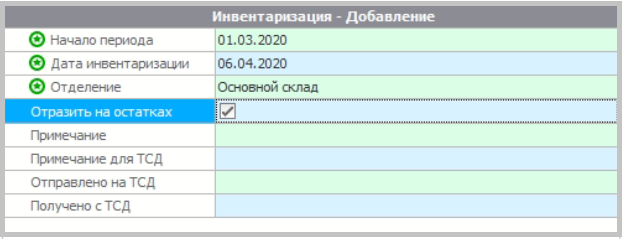
Затем нажимаем Сохранить.
Теперь можем провести инвентаризацию. В нижней табличке создаем новую запись, указывая какой товар мы сейчас проверили, планируемое количество и количество по проверке.

И подобным образом можно внести все данные по инвентаризации.
Также есть возможность быстрее вносить данные в программу с помощью сканера штрих-кодов.
После того, как создана запись об инвентаризации, можно автоматически расставить планируемые остатки, которые будут браться исходя из ваших действий в программе и остаткам на данный момент на выбранном складе по подкатегориям.
Для автоматического расставления ожидаемых остатков зайдем в раздел действий в верхнем углу таблицы и выберем «Количество Товара. План».
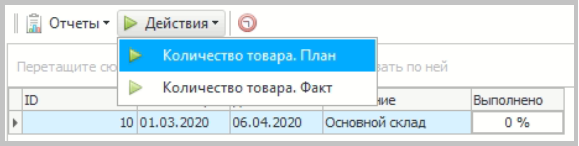
В появившемся окошке выбираем категорию и подкатегорию товара, нажимаем Выполнить

Теперь в нижней таблице автоматически проставились значения планируемых остатков у товаров в выбранной подкатегории. Таким образом можно быстро внести планируемый остаток по всем подкатегориям вашего склада.
Теперь непосредственно к инвентаризации. Чтобы с помощью штрих кода провести инвентаризацию, необходимо теперь снова зайти в действия и выбрать «Количество товара. Факт».
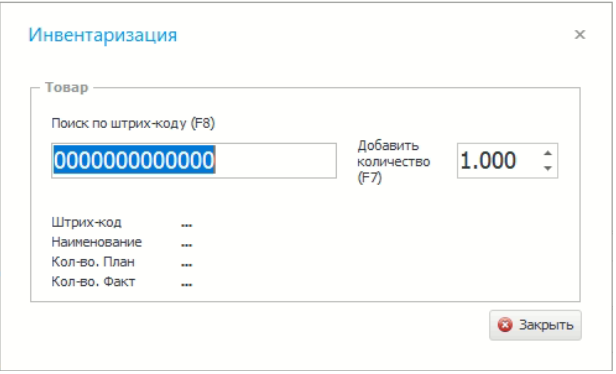
В появившемся поле указываем остаток затем считываем сканером штрих-код с товара и нажимаем Enter
